Setting domain (custom domain) Namecheap yang hendak dipasangkan ke blogger perlu melakukan tahapan-tahapan penting. Namun, jika dilakukan dengan benar maka domain tersebut akan terhubung tanpa ada kendala yang dihadapi nantinya.
Sebelum ketahap step by step nya Anda harus mengenal terlebih dahulu. Berikut penjelasan singkatnya:
Apa itu domain?
Menurut saya, domain merupakan alamat ataupun URL (Uniform Resource Locator) bagi setiap website ataupun blog. Nama domain ini berfungsi untuk mempermudah pemilik blog ataupun pengguna yang ada di internet pada saat mengunjungi blog Anda.
Selain itu pengguna akan lebih mudah mengingat nama server yang dikunjungi tanpa harus menghapal (mengingat) serentetan Alamat IP (IP Address) yang pada dasarnya terdiri dari deretan angka yang rumit dan sulit diingat.
Sedangkan jika ditelusuri, menurut situs web besar seperti Wikipedia domain name (nama domain) merupakan nama unik yang diberikan untuk mengidentifikasi nama server komputer seperti web server atau email server di jaringan komputer ataupun internet.
Apa itu Namecheap?
Namechape merupakan sebuah situs (perusahaan) yang didirikan pada tahun 2000 oleh Richard Kirkendall dan memiliki kantor yang berpusat di Los Angeles, California (Amerika Serikat), perusahaan ini bergerak di bidang penjualan domain dan web hosting serta jasa pendaftaran yang telah terakreditasi ICANN (Internet Corporation for Assigned Names and Numbers ).
Jadi, Anda tidak perlu risau dengan keamanan dan kualitas domain, hosting, ataupun jasa lainnya karena perusahaan ini sudah lama berdiri dan digunakan lebih dari jutaan pembeli (pelanggan).
Baca juga: Cara Mudah Menghapus Aplikasi Bawaan Handphone Android
Baca juga: Cara Mudah Menghapus Aplikasi Bawaan Handphone Android
Cara Setting Domain Namecheap Ke Blogspot
Seperti yang sudah saya singgung diatas, setting domain (custom domain) memiliki tahapan penting yang harus Anda lakukan. Seperti Apa tahapannya?
Yuk simak cara berikut dibawah ini:
Sebelum ketahap setting domain, pastikan Anda sudah membeli ataupun memiliki akun dan domain yang ada di Namecheap.
1. Buka akun blog Anda di blogger.com, pilih bagian ' Setelan ' lalu pilih ' Dasar '. Kemudian silahkan Anda klik pada bagian ' + Siapkan URL pihak ketiga untuk blog Anda '.
2. Masukkan nama domain Anda yang hendak disambungkan ke blog (seperti contoh dibawah), lalu ' Simpan '.
4. Buka tab baru, kemudian buka akun Namecheap Anda lalu pilih 'Domain List ' dan klik ' Advanced DNS '.
5. Klik ' ADD New Record '
Isi satu persatu seperti keterangan berikut (termasuk kode CNAME yang telah dicopy sebelumnya)
Isi satu persatu seperti keterangan berikut (termasuk kode CNAME yang telah dicopy sebelumnya)
Perhatikan jangan sampai salah ya!
Type
|
Host
|
IP Address
|
TTL
|
| A Record | domainanda.com | 216.239.32.21 | Automatic |
| A Record | domainanda.com | 216.239.34.21 | Automatic |
| A Record | domainanda.com | 216.239.36.21 | Automatic |
| A Record | domainanda.com | 216.239.38.21 | Automatic |
Kemudian, masukkan kode CNAME sebelumnya seperti berikut:
| Type | Host | Target | TTL |
| CNAME Record | dt0000000000 | gv-00000000000000.dv.googlehosted.com | Automatic |
| CNAME Record | www | ghs.google.com | Automatic |
Jika Anda sudah melakukan perintah seperti yang diatas, maka tampilan hasil setting DNS (Domain Name Server) Anda jadi seperti ini:
6. Buka kembali akun blogger Anda, perhatikan pada bagian alihkan 'nama domain Anda' ke ' www.nama domain Anda ' silahkan Anda centang (ceklis), kemudian klik ' Simpan '.
Tampilan seperti berikut tandanya domain Anda yang lama sedang dialihkan ke domain yang baru Anda setting sebelumnya.
7. Tunggu waktu pengalihan domain, kira-kira sekitar 1 jam.
Lalu cobalah cek domain Anda apakah sudah bisa diakses atau belum (cek domain Anda dengan www dan tanpa www) jika sudah berhasil diakses maka domain Anda sudah terpasang di blog dengan sempurna.
Baca juga: Cara Menghapus Akun Google Atau Email Di Handphone Android
Lalu cobalah cek domain Anda apakah sudah bisa diakses atau belum (cek domain Anda dengan www dan tanpa www) jika sudah berhasil diakses maka domain Anda sudah terpasang di blog dengan sempurna.
Baca juga: Cara Menghapus Akun Google Atau Email Di Handphone Android
Sampai disini tahapan Setting Domain (custom domain) Namecheap Ke Blogspot telah selesai, sekarang Anda hanya tinggal melanjutkan membuat konten dan melakukan sedikit pengaturan, sesuai dengan apa yang Anda inginkan.



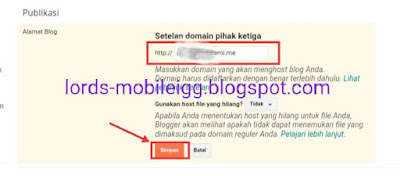

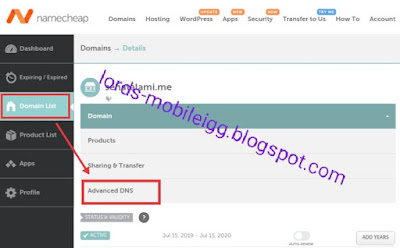

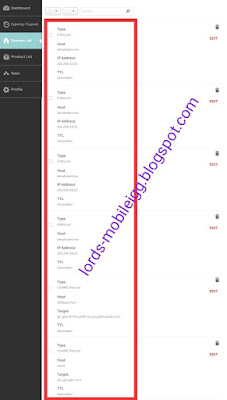
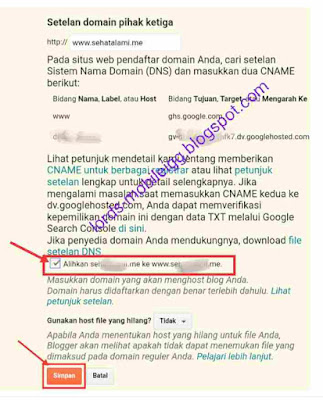

Makasih infonya masgan. Nanti saya buatkan artikel di website saya tentang redirect domain dari namecheap ke blogspot. Referensinya artikel ini.
BalasHapus